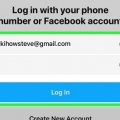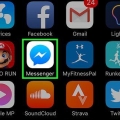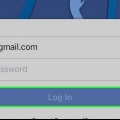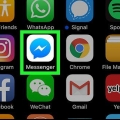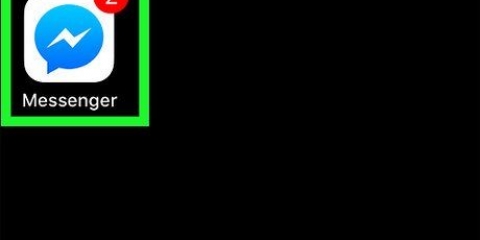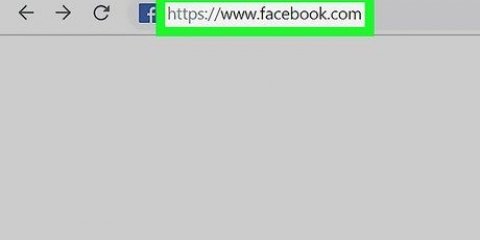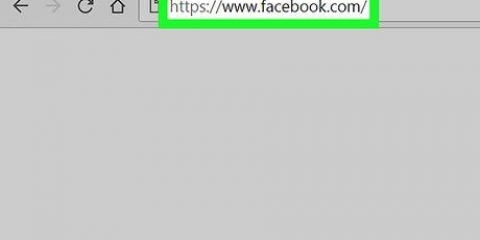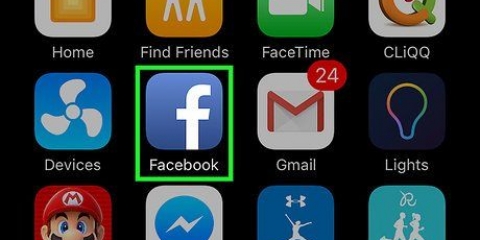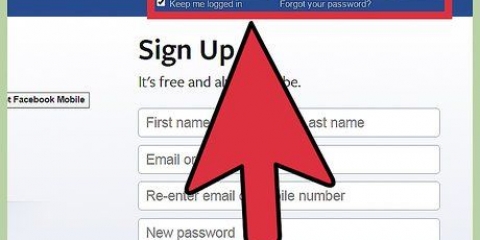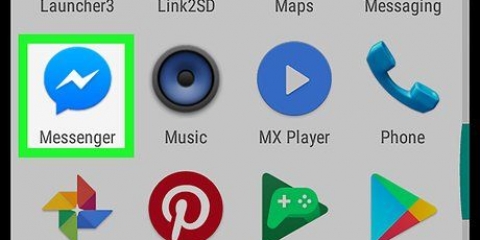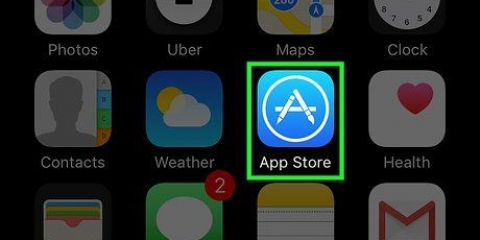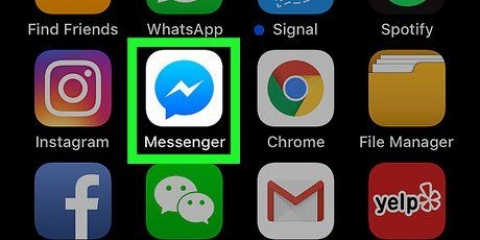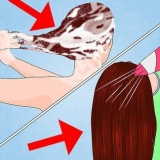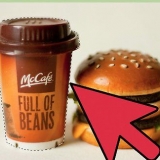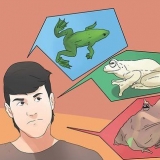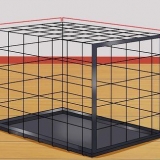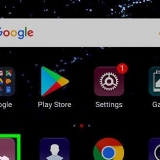Excluir um grupo no facebook messenger
Contente
Este artigo ensinará como excluir uma conversa em grupo no Messenger da sua lista de bate-papo via iOS, Android ou Messenger Web.
Degraus
Método 1 de 3: Usando um iPhone ou iPad

1. Abra o aplicativo Messenger no seu iPhone ou iPad. O ícone do Messenger parece um balão de fala azul com um raio branco nele.
- Se você não estiver conectado automaticamente ao Messenger com seu dispositivo, será necessário inserir seu e-mail ou número de telefone e senha para entrar.

2. Pressione o ícone Início. Isso parece uma casinha no canto inferior esquerdo da tela.
Quando o Messenger abre em uma conversa, você precisa pressionar o botão Voltar para voltar à tela inicial.

3. Pressione a guia Grupos. Este botão está abaixo da barra de pesquisa no canto superior direito da tela. Isso exibirá uma lista de todas as suas conversas em grupo.

4. Toque no grupo que você deseja excluir. Isso exibirá a conversa em tela cheia.

5. Pressione o nome do grupo. Este está no topo da conversa. Clicar nele abrirá a página `Grupos`.

6. Role para baixo e toque em um membro do grupo. A página "Grupo" lista todos os membros desta conversa em grupo. Pressione um membro para ver as opções deste contato.

7. Pressione Remover do Grupo.. Esta opção está em letras vermelhas na parte inferior da tela. Sim, você terá que confirmar esta ação em uma janela pop-up.

8. Pressione Excluir para confirmar. Isso removerá o membro do bate-papo em grupo.

9. Remover todos os outros membros do grupo. Você deve ser a última pessoa restante na conversa em grupo antes de excluir a conversa.
Se você sair do grupo sem remover todos os outros membros, a conversa em grupo continuará sem você.

10. Pressione Sair do Grupo. Esta opção está em letras vermelhas na parte inferior da página `Grupo`. Você precisará confirmar esta ação em uma janela pop-up.

11. Pressione Sair para confirmar. Isso removerá automaticamente a conversa em grupo da sua lista de conversas.
O histórico da conversa será salvo na pasta Conversas Arquivadas. Você pode visualizar ou excluir suas conversas arquivadas via Messenger Web.
Método 2 de 3: Com Android

1. Abra o aplicativo Messenger no seu Android. O ícone do Messenger parece um balão azul com um raio branco dentro e está na sua lista de aplicativos.
- Se você não estiver conectado automaticamente ao Messenger com seu dispositivo, será necessário inserir seu e-mail ou número de telefone e senha para entrar.

2. Pressione o ícone Início. Isso parece uma casinha no canto inferior esquerdo da tela.
Quando o Messenger abre em uma conversa, você precisa pressionar o botão Voltar para voltar à tela inicial.

3. Pressione a guia Grupos. Este botão está abaixo da barra de pesquisa no canto superior direito da tela. Isso exibirá uma lista de todas as suas conversas em grupo.

4. Toque no grupo que você deseja excluir. Isso exibirá a conversa em tela cheia.

5. Pressione o ícone de informações. Parece um `i` dentro de um círculo no canto superior direito da conversa. Isso abrirá a página de detalhes do grupo.

6. Toque no ícone de três pontos verticais ao lado do nome de um membro do grupo. Isso abrirá um menu deslizante.

7. Toque em Remover do grupo no menu deslizante. Isso removerá este contato da conversa em grupo.

8. Remover todos os outros membros do grupo. Você deve ser a última pessoa restante na conversa em grupo antes de excluir a conversa.
Se você sair do grupo sem remover todos os outros membros, a conversa em grupo continuará sem você.

9. Toque no ícone de três pontos verticais no canto superior direito da página Detalhes do grupo. Isso abrirá um menu suspenso com suas opções de grupo.

10. Pressione Sair do grupo no menu deslizante. Isso removerá automaticamente a conversa em grupo da sua lista de conversas.
O histórico da conversa será salvo na pasta Conversas Arquivadas. Você pode visualizar ou excluir suas conversas arquivadas via Messenger Web.
Método 3 de 3: usando o Messenger Web

1. Abra o aplicativo Messenger em um navegador em uma área de trabalho. modelo www.mensageiro.com na barra de endereços do seu navegador e pressione ↵ Digite no seu teclado.
- Se você não estiver conectado automaticamente ao Messenger com seu dispositivo, será necessário inserir seu e-mail ou número de telefone e senha para entrar.

2. Clique em um grupo no painel esquerdo. Você verá uma lista de todas as suas conversas em grupo e pessoais no lado esquerdo da janela do navegador. Encontre e clique no grupo que você deseja excluir.
Você também pode usar a barra de pesquisa do Messenger no canto superior esquerdo se lembrar do nome do grupo, dos membros ou do conteúdo da conversa.

3. Clique no ícone de informações. Parece um `i` dentro de um círculo no canto superior direito do bate-papo em grupo. Isso mostrará os detalhes do grupo no lado direito da tela.

4. Clique nos três pontos horizontais ao lado de um membro do grupo. Este botão aparecerá ao lado de cada membro do grupo quando você passar o mouse sobre o nome. Isso abrirá um menu deslizante.

5. Clique em Remover do grupo no menu suspenso. Você terá que confirmar esta ação em uma janela pop-up.

6. Carregue em Apagar para confirmar Este é um botão vermelho no canto inferior direito do menu. Isso removerá este contato da conversa em grupo.

7. Remover todos os outros membros do grupo. Você deve ser a última pessoa restante na conversa em grupo antes de excluir a conversa.
Se você sair do grupo sem remover todos os outros membros, a conversa em grupo continuará sem você.

8. Clique no ícone de engrenagem no painel direito. Está sob o botão de informações no canto superior direito da tela. Isso abrirá um menu suspenso com opções de grupo.

9. Pressione Excluir no menu deslizante. Você terá que confirmar esta ação em uma janela pop-up.

10. Clique em Excluir para confirmar. É um botão vermelho no canto inferior direito do menu. Esta opção removerá a conversa em grupo da sua lista de conversas e também excluirá o histórico de conversas permanentemente.
Avisos
Você deve ser um administrador do grupo para remover outras pessoas da conversa. Você ainda pode remover um grupo da sua lista de conversas sem excluir outros membros, mas a conversa continuará para os outros membros.
Artigos sobre o tópico "Excluir um grupo no facebook messenger"
Оцените, пожалуйста статью
Similar
Popular